අන්තර්ගත වගුව
ඔබ දිවා ආහාර විවේකයක් සහ අතිකාල සමඟින් Excel කාල පත්රිකාවක් සෑදීමට විශේෂ උපක්රම සොයන්නේ නම්, ඔබ නියම ස්ථානයට පැමිණ ඇත. දිවා ආහාර විවේකයක් සහ අතිකාල සමඟින් එක්සෙල් කාලසටහන් සූත්රයක් සෑදීමට එක් ක්රමයක් ඇත. මෙම ලිපියෙන් මෙම ක්රමයේ සෑම පියවරක්ම සාකච්ඡා කරනු ඇත දිවා ආහාර විවේකයක් සහ අතිකාල සමඟ එක්සෙල් කාලසටහන් සූත්රයක් නිර්මාණය කිරීමට. මේ සියල්ල ඉගෙන ගැනීමට සම්පූර්ණ මාර්ගෝපදේශය අනුගමනය කරමු.
පුහුණු වැඩපොත බාගන්න
ඔබ මෙම ලිපිය කියවන අතරතුර ව්යායාම කිරීමට මෙම පුහුණු වැඩපොත බාගන්න. පැහැදිලි අවබෝධයක් සඳහා විවිධ පැතුරුම්පත් වල සියලුම දත්ත කට්ටල එහි අඩංගු වේ.
Lunch Break සහ Overtime සමග Excel Timesheet.xlsx
පියවරෙන් පියවර ක්රියා පටිපාටිය එක්සෙල් සූත්රය සමඟින් දිවා ආහාර විවේකය සහ අතිකාල සමඟ කාල පත්රිකාව සාදන්න
පහත කොටසේදී, දිවා ආහාර විවේකයක් සහ අතිකාල සමඟ එක්සෙල් කාලසටහන් සූත්රයක් සෑදීමට අපි එක් ඵලදායී සහ උපක්රමශීලී ක්රමයක් භාවිත කරමු. වැඩ කරන පැය සහ අතිකාල සාමාන්යයෙන් ගණනය කරනු ලබන්නේ පැය 40ක වැඩ සතියක් (දිනකට පැය අටක්) මත පදනම්වය. වැඩ සතියක පැය 40 මත පදනම්ව, මගේ Excel අච්චුව වැඩ කරන පැය සහ අතිකාල ගණනය කරයි. මෙම ලිපියේ අතිකාල ගණනය කරනු ලබන්නේ එක් එක් සතිය අනුව නොව මුළු සතිය අනුවය. වඩාත් තේරුම්ගත හැකි කාලසටහනක් නිර්මාණය කිරීම සඳහා, සූත්ර සමඟ මූලික දළ සටහනක් සහ ගණනය කිරීම් සිදු කිරීම සහ අතිකාල ගණනය කිරීම අවශ්ය වේ. මෙම කොටසමෙම ක්රමය පිළිබඳ පුළුල් විස්තර සපයයි. ඔබේ සිතීමේ හැකියාව සහ එක්සෙල් දැනුම වැඩි දියුණු කිරීම සඳහා ඔබ මේ සියල්ල ඉගෙන ගෙන අදාළ කරගත යුතුය. අපි මෙහි Microsoft Office 365 අනුවාදය භාවිතා කරයි, නමුත් ඔබට ඔබේ අභිමතය පරිදි වෙනත් ඕනෑම අනුවාදයක් භාවිතා කළ හැක.
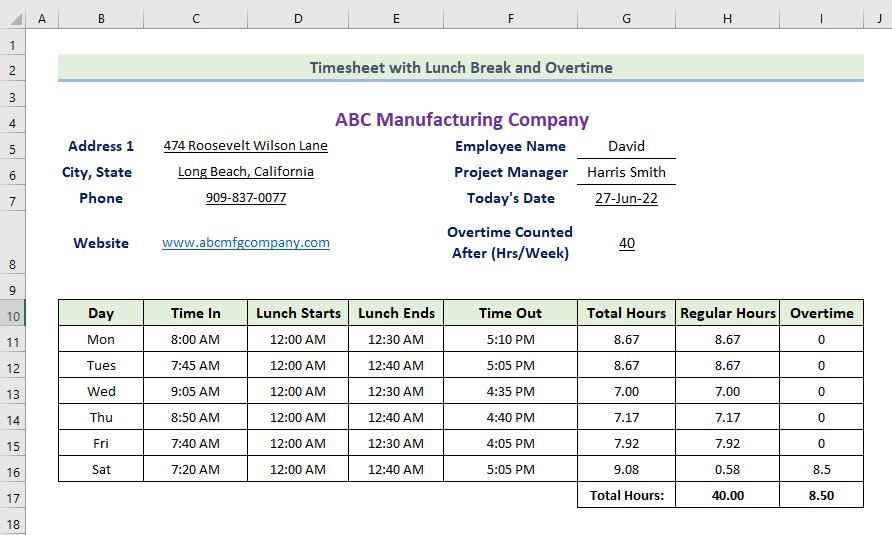
පියවර 1: ප්රාථමික දළ සටහන සාදන්න
දිවා ආහාරය සහ අතිකාල සමඟ වේලා පත්රිකාවක් සෑදීමට, අපට නිශ්චිත නීති කිහිපයක් අනුගමනය කිරීමට සිදුවේ. මුලදී, අපි දත්ත කට්ටලයක් සෑදීමට අවශ්යයි. මෙය සිදු කිරීම සඳහා අපි පහත සඳහන් නීති අනුගමනය කළ යුතුය.
- පළමුව, විශාල අකුරු ප්රමාණයකින් ඒකාබද්ධ කළ සෛල කිහිපයක 'දිවා විවේකය සහ අතිකාල සමඟ කාල පත්රිකාව' ලියන්න, එය සාදනු ඇත. මාතෘකාව වඩාත් ආකර්ෂණීයයි. ඉන්පසු, ඔබගේ දත්ත සඳහා ඔබට අවශ්ය ශීර්ෂ පාඨ ක්ෂේත්ර ටයිප් කරන්න. ක්ෂේත්ර කෙබඳුද යන්න නිදර්ශනය කරන තිර රුවක් බැලීමට මෙතැන ක්ලික් කරන්න.

- ඉන්පසු, ඔබ කුමන කාල පත්රිකා සඳහා සමාගම පිළිබඳ අවශ්ය තොරතුරු ඇතුළත් කළ යුතුය. සාදා ඇත.
- ඉන්පසු, ඔබ පහත දැක්වෙන පරිදි සමාගමේ ලිපිනය, දුරකථන අංකය සහ වෙබ් අඩවිය ඇතුළත් කළ යුතුය.
- ඉන්පසු, ඔබ සේවකයාගේ නම, ව්යාපෘතිය ඇතුළත් කළ යුතුය. කළමනාකරුගේ නම සහ අද දිනය.
- ඊළඟට, ඔබ අතිකාල ගණනය කළ පසු (පැය/සතිය) ඇතුළත් කළ යුතුය සාමාන්යයෙන්, මෙය සතියකට පැය 40කි. ඔබේ කාර්යාලය එම කාලසටහන අනුගමනය කරන්නේ නම් ඔබ අංක 45 හෝ වෙනත් අගයක් ඇතුළත් කළ යුතුය. වැඩ කරන වේලාවන් සාමාන්යයෙන් රටින් රටට වෙනස් වේ.

පියවර2: කාල පත්රිකාවේ අවශ්ය දත්ත ඇතුළත් කරන්න
දැන්, ශීර්ෂ කොටස සම්පූර්ණ කිරීමෙන් පසු, ඔබට වේලා පත්රිකාවේ මූලික තොරතුරු ඇතුළත් කළ යුතුය. මෙය සිදු කිරීම සඳහා, ඔබ පහත ක්රියා පටිපාටි අනුගමනය කළ යුතුය.
- පහත රූපයේ, අපට කාලපත්ර දත්ත සහ ඊට අදාළ දත්ත කට්ටලයේ මූලික දළ සටහන් දැකිය හැක.
- මෙහි, අපි පහත දත්ත කට්ටලයේ දින, වේලාව, දිවා ආහාරය ආරම්භ, කාලය අවසන් මුළු පැය, නිත්ය, සහ අතිකාල තීරු ඇත.
- කාලයෙහි තීරුව, අපි සේවකයා සේවා ස්ථානයට ඇතුළු වන වේලාව ඇතුළත් කරන්නෙමු.
- ඉන්පසු, දිවා ආහාරය ආරම්භ තීරුවෙහි, අපි දිවා ආහාරය ආරම්භ වන වේලාව ටයිප් කරමු.
- ඊළඟට, lunch Ends තීරුවේ, අපි දිවා ආහාරය අවසන් වන වේලාව ඇතුළත් කරන්නෙමු.
- ඉන්පසු, Time Out තීරුවේ, අපි සේවකයා සම්පුර්ණයෙන්ම ටයිප් කරන වේලාව ටයිප් කරන්නෙමු. වැඩ කරන ස්ථානයෙන් පිටව යයි.

වැඩිදුර කියවන්න: Excel හි සේවක කාලසටහනක් සාදා ගන්නේ කෙසේද (පහසු පියවර සමඟ)<2
පියවර 3: සෑම දිනකම මුළු පැය ගණන් ගණනය කරන්න
දැන්, අපි තනි තනි දින සඳහා මුළු පැය ගණන් කරන්නෙමු. මෙය සිදු කිරීම සඳහා, ඔබ පහත පියවර අනුගමනය කළ යුතුය.
- පළමුවෙන්ම, මුළු පැය ගණන් ගණනය කිරීම සඳහා, අපි G11: කොටුවේ පහත සූත්රය භාවිතා කරමු.
=((F11-C11)-(E11-D11))*24
- (F11-C11) ඇත්තෙන්ම (කාලය ඉවරයි-කාලය) තුළ). මෙහි, (E11-D11) එනම් (දිවා ආහාරය අවසන් වේ-දිවා ආහාරය ආරම්භ වේ).
- දැන්, අපිඑය පැයක් බවට පරිවර්තනය කිරීම සඳහා ( (කාලය ඉවරයි-කාලය තුළ)(දිවා ආහාරය අවසන් වේ-දිවා ආහාරය ආරම්භ වේ)) සූත්රය 24න් ගුණ කළා.
- මේ නිසා, අපට අගයක් ලෙස අංකයක් ලැබේ. විකල්පයක් ලෙස, කාලය අඩු කිරීමෙන් කාල අගයක් ලැබේ.
- ඉන්පසු, Enter ඔබන්න.
- ප්රතිඵලයක් ලෙස, ඔබට සඳුදා සඳහා මුළු පැය ගණන ලැබෙනු ඇත.
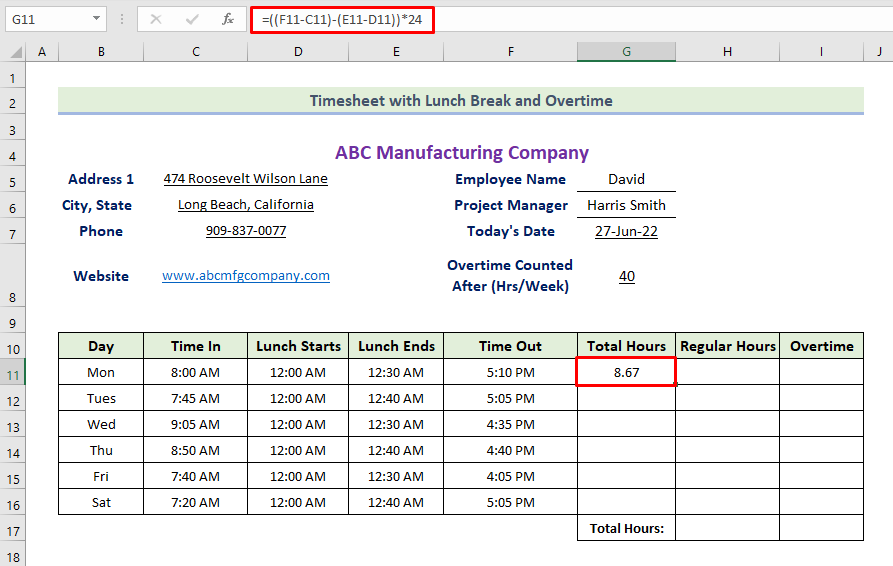
- ඊළඟට, සූත්රය සමඟ තීරුවේ ඉතිරි කොටු පිරවීමට Fill Handle නිරූපකය ඇදගෙන යන්න.
- එබැවින්, පහත පෙන්වා ඇති පරිදි, ඔබට තනි දින සඳහා මුළු පැය ගණන ලැබෙනු ඇත. එක්සෙල් සූත්රය භාවිතයෙන් වැඩ කරන ලද සහ අතිකාල ගණනය කිරීමට පියවර 4: නිත්ය පැය සහ අතිකාල ගණනය කරන්න
දැන්, අපි සාමාන්ය පැය සහ අතිකාල ගණනය කරන්නෙමු. සාමාන්ය පැය ගණන් ගණනය කිරීම සඳහා අපි MAX ශ්රිතය භාවිත කරමු. මෙහිදී, අපි අතිකාල ගණනය කිරීමට IF ශ්රිතය ද භාවිතා කරමු. නිත්ය සහ අතිකාලවල මුළු පැය ගණන් ගණනය කිරීමට අපි SUM ශ්රිතය ද භාවිත කරමු. මෙය සිදු කිරීම සඳහා ඔබ පහත නීති අනුගමනය කළ යුතුය.
- පළමුවෙන්ම, මුළු පැය ගණන් ගණනය කිරීම සඳහා, අපි පහත සූත්රය I11: <භාවිතා කරමු. 14>
- ඉන්පසු, Enter ඔබන්න.
- ප්රතිඵලයක් ලෙස, ඔබ සඳුදා සඳහා අතිකාල වටිනාකමක් ලබා ගන්න.
- ඊළඟට, Fill Handle නිරූපකය ඇදගෙන ඉතිරි කොටු පිරවීමට සමග තීරුවසූත්රය.
- එබැවින්, පහත දැක්වෙන පරිදි, ඔබට එක් එක් දින සඳහා අතිකාල ලැබෙනු ඇත.
- ඊළඟට, සාමාන්ය පැය ගණන් ගණනය කිරීමට , අපි කොටුවේ පහත සූත්රය භාවිතා කරන්නෙමු H11:
- ඉන්පසු , Enter ඔබන්න.
- ප්රතිඵලයක් වශයෙන්, ඔබට සඳුදා සඳහා සාමාන්ය පැය අගයක් ලැබෙනු ඇත.
- මීළඟට, සූත්රය සමඟ තීරුවේ ඉතිරි කොටු පිරවීමට Fill Handle නිරූපකය ඇදගෙන යන්න.
- එබැවින්, පහත දැක්වෙන පරිදි, ඔබට තනි දින සඳහා සාමාන්ය පැය අගය ලැබෙනු ඇත. .
- ඊළඟට, මුළු පැය ගණන් (නිත්ය), අපි පහත සූත්රය H17: භාවිත කරමු. 13>
=IF(SUM($G$11:G11)>$G$8,SUM($G$11:G11)-$G$8,0)
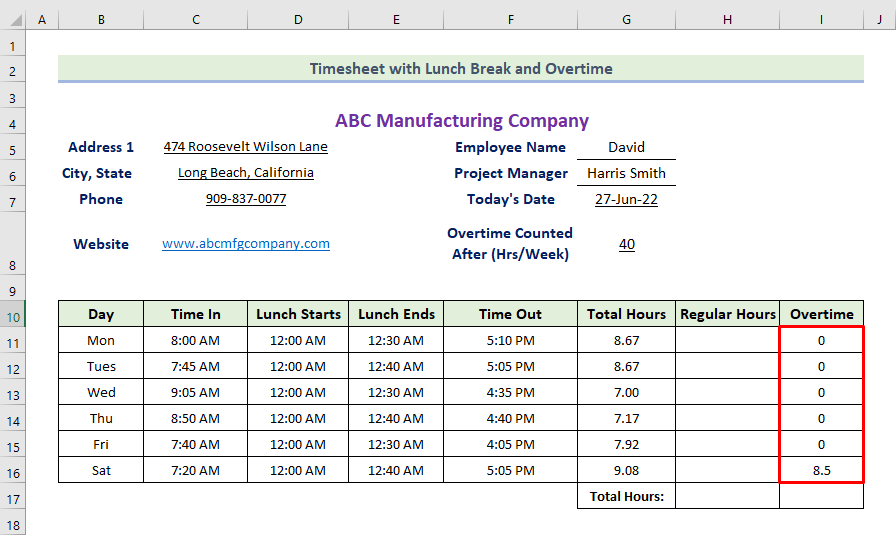
=MAX(G11-I11,0)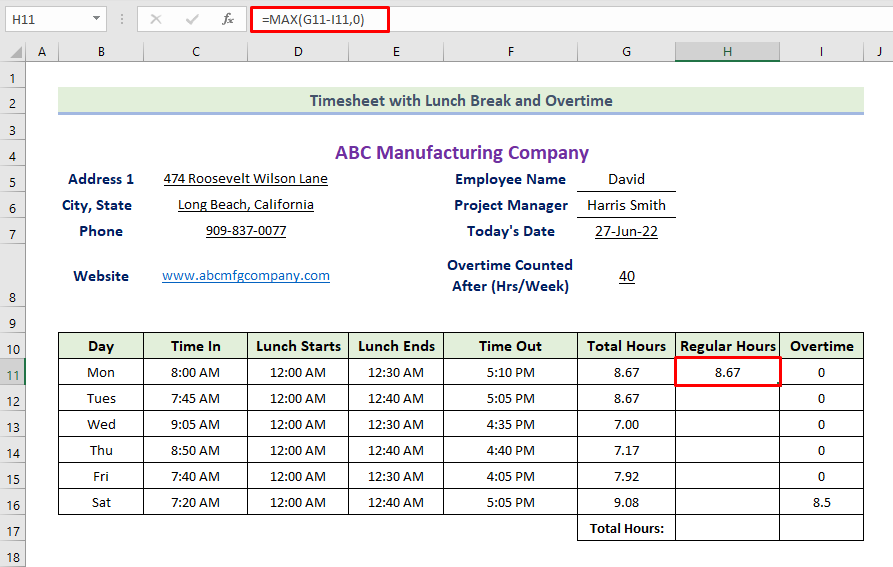

=SUM(H11:H16)
- ඉන්පසු, Enter ඔබන්න.
- ප්රතිඵලයක් ලෙස , ඔබට පහත දැක්වෙන පරිදි මුළු පැය (සාමාන්ය) ලැබෙනු ඇත.
 ඊළඟට, මුළු පැය(අතිකාල) ගණනය කිරීමට, අපි පහත සූත්රය භාවිතා කරමු. කොටුව තුළ I17:
ඊළඟට, මුළු පැය(අතිකාල) ගණනය කිරීමට, අපි පහත සූත්රය භාවිතා කරමු. කොටුව තුළ I17:
=SUM(I11:I16)
- ඉන්පසු, Enter<ඔබන්න 2> .
- ප්රතිඵලයක් ලෙස, ඔබට පහත දැක්වෙන පරිදි සම්පූර්ණ පැය (අතිකාල) ලැබෙනු ඇත.

🔎 සූත්රය ක්රියා කරන්නේ කෙසේද?
- ඉහත සූත්රයේ ප්රසාරණය වන පරාසය $G$11:G11 I11 සඳහා අදාළ වේ. ඊළඟ කොටුව සඳහා I13, පරාසය $G$11:G12 වනු ඇත. ප්රසාරණය ලෙස හැඳින්වීමට හේතුව මෙයයිපරාසය.
- IF(SUM($G$11:G11)>$G$8,SUM($G$11:G11)-$G$8,0)
IF ශ්රිතය මඟින් ප්රසාරණය වන පරාසයේ එකතුව සෛල G8 අගය (අතිකාල කැල්කියුලේටරය පසු) ඉක්මවා තිබේද නැද්ද යන්න පරීක්ෂා කරනු ඇත. අගය ඉක්මවා ගියහොත්, ශ්රිතය SUM($G$11:G11)-$G$8 අගය ලබා දෙයි. එසේ නොමැතිනම්, ශ්රිතය 0 අගයක් ලබා දෙනු ඇත.
වැඩිදුර කියවන්න: IF Function භාවිතයෙන් Excel හි අතිකාල පැය ගණන් ගණනය කරන්නේ කෙසේද
💬 දේවල් මතක තබා ගැනීමට
✎ ඔබ IF ශ්රිතය භාවිතා කරන විට අවශ්ය සියලුම වරහන් ප්රවේශමෙන් ලබා දෙන්න. ඔබ පරාසය සහ [sum_range] නිරපේක්ෂ සෛල යොමුව ද සෑදිය යුතුය, එසේ නොමැතිනම්, ඔබට නිසි අගය නොලැබෙනු ඇත.
✎ ඔබට පසුව පේළි උස සකස් කළ යුතුය. එක් එක් ක්රමය අනුගමනය කරමින්.
නිගමනය
එය අද සැසියේ අවසානයයි. මින් ඉදිරියට ඔබට දිවා ආහාර විවේකයක් සහ අතිකාල සමඟ එක්සෙල් හි කාලසටහන් සූත්රයක් නිර්මාණය කිරීමට හැකිවනු ඇතැයි මම තරයේ විශ්වාස කරමි. ඔබට කිසියම් විමසීමක් හෝ නිර්දේශයක් ඇත්නම්, කරුණාකර ඒවා පහත අදහස් කොටසේ බෙදා ගන්න.
විවිධ Excel සම්බන්ධ ගැටළු සහ විසඳුම් සඳහා අපගේ වෙබ් අඩවිය ExcelWIKI.com පරීක්ෂා කිරීමට අමතක නොකරන්න. නව ක්රම ඉගෙන ගෙන දිගටම වර්ධනය වන්න!

